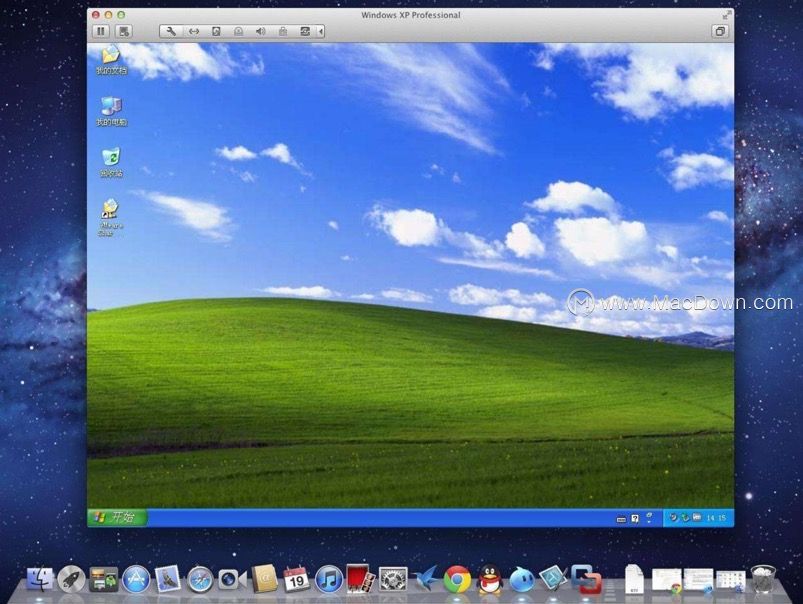
虽然Mac很好用,但很多时候,我们仍然会需要用到一些Windows上的软件。这些软件大部分是macOS没有的,因此,如何在Mac上运行Windows软件,就成了很多人的切实需求。幸运的是,虽然Mac硬件与macOS完美匹配,但它并不是Mac硬件上可以运行的唯一操作系统。Mac可以运行许多其他操作系统,包括Window和Linux操作系统。
那么Mac上运行Windows的方法有哪些呢?今天macdown小编就给大家介绍五种在Mac上运行Windows的最佳方案,希望能够帮助解决大家如何在Mac上运行Windows软件的难题,大家可根据实际情况挑选适合自己的最佳方法哦!
话不多说,进入正题!
01、新兵训练营
Mac自带的Boot Camp,可让您安装Windows,在启动时可在Mac或Windows之间进行双重引导。
因为Boot Camp直接在Mac的硬件上运行Windows(没有虚拟化或仿真要执行),所以Windows可以Mac能够提供的最快速度运行。
在Mac上安装Windows并不比在任何PC上安装Windows困难。Apple甚至提供了Boot Camp助理来对启动驱动器进行分区,以为Windows腾出空间,并安装Windows为所有特殊Apple硬件所需的所有驱动程序。
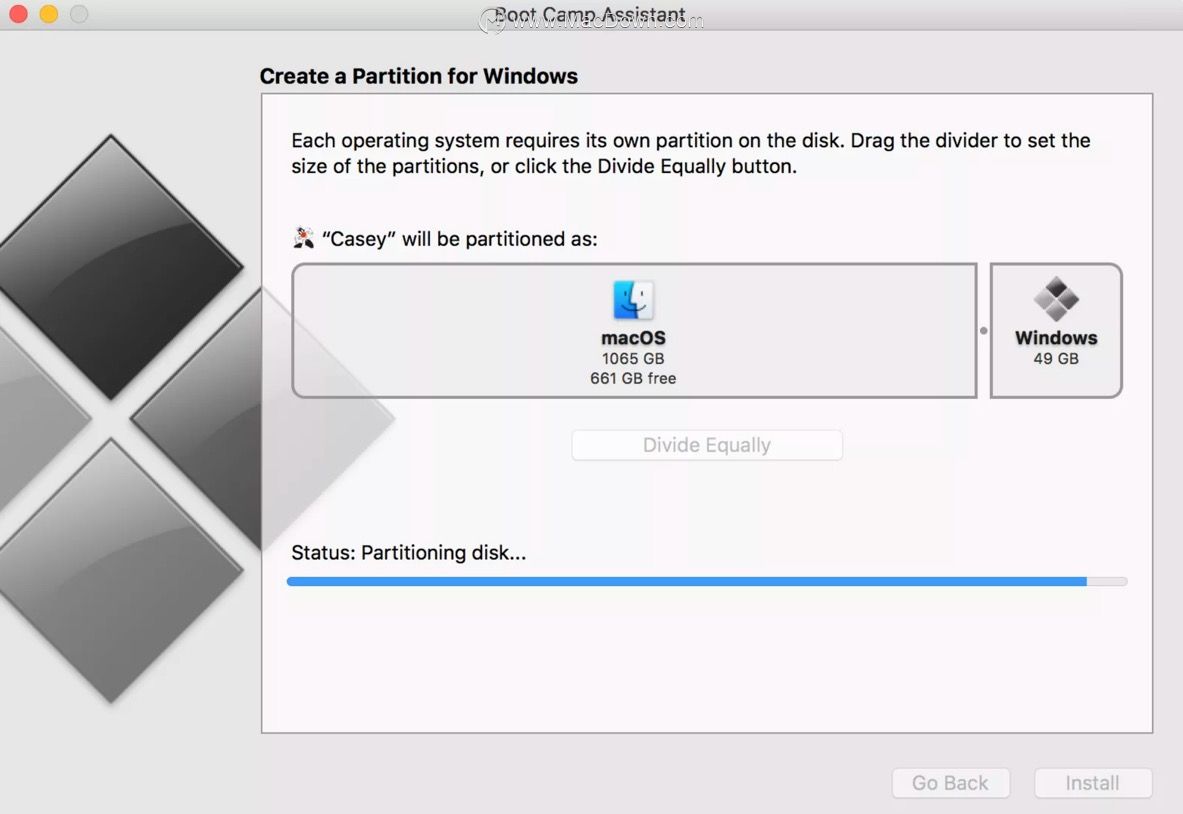
02、虚拟化
虚拟化允许多个操作系统同时或至少出于实际目的在同一时间在计算机硬件上运行。虚拟化将硬件层抽象化,使其看起来像每个操作系统都有其自己需要运行的处理器RAM,图形和存储。
Mac上的虚拟化利用第三方软件来模拟所有基础硬件。虽然在虚拟机上运行操作系统的运行速度不如Boot Camp。但是与Boot Camp不同,Mac操作系统和来宾操作系统可以同时运行。
下面介绍Mac上三种主要的虚拟化应用程序:
Parallels :Parallels支持多种来宾操作系统,包括Windows,Linux和Mac。
VMWare Fusion:Fusion是VMWare提供的Mac虚拟化应用程序(虚拟化技术的长期领导者。)Fusion也支持安装许多不同的操作系统,包括Windows,Linux和Mac OS。
VirtualBox:Oracle支持称为VirtualBox的开源虚拟化应用程序。这个免费的虚拟化应用程序可在包括Mac在内的多种计算机系统上运行。与其他虚拟化应用程序一样,VirtualBox可用于运行许多不同的操作系统,包括Windows,Linux和Mac OS。
虚拟化应用程序本身的安装与您通过来宾OS的安装所安装的任何其他Mac应用程序类似,可能需要更多的自定义才能获得最佳性能。这三个应用程序都有活跃的论坛和支持服务,可帮助您调整性能。
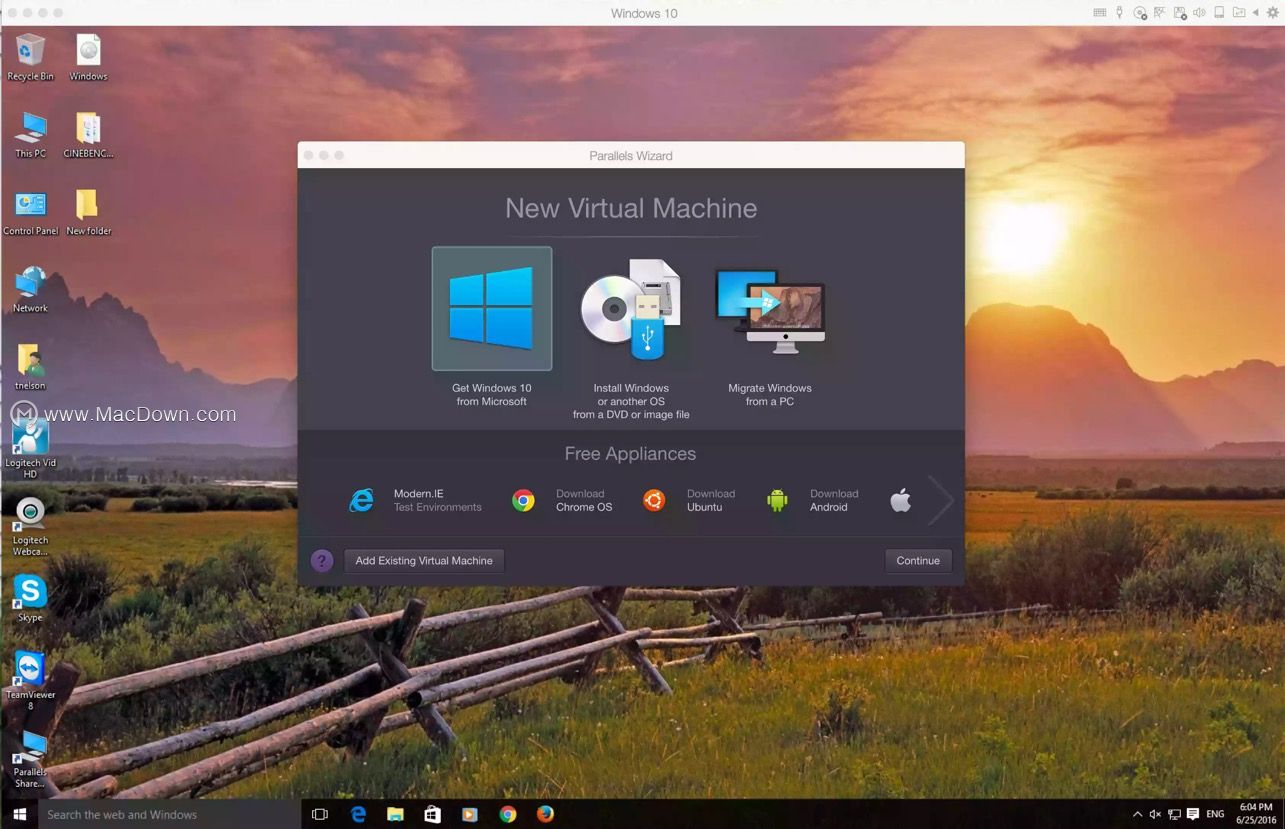
03、Wine
Wine采用了另一种方法来在Mac上运行Windows应用程序。Wine没有完全虚拟化Mac硬件并在虚拟环境中运行Windows,而是完全放弃了使用Windows OS的习惯;将Windows应用程序进行的即时Windows API调用转换为在Linux和Mac操作系统上使用的POSIX(便携式操作系统接口)调用。
结果是Windows应用程序能够使用主机操作系统API而不是Windows使用的API运行。
问题在于,尝试转换所有Windows API调用是一项艰巨的任务,并且不能保证您要使用的应用程序已成功转换了所有API调用。
尽管这项任务似乎艰巨,但Wine确实有让很多应用程序使用成功的示例,这是使用Wine的关键。
对于不习惯于安装开源Linux / UNIX应用程序的用户,在Mac上安装Wine可能是一个挑战。Wine是通过tarball或.pkg分发的,小编建议使用.pkg方法,其中包括半标准的Mac安装程序。
安装完成后,必须从终端运行Wine,一旦Windows应用程序启动并运行,您将使用标准的Mac GUI。
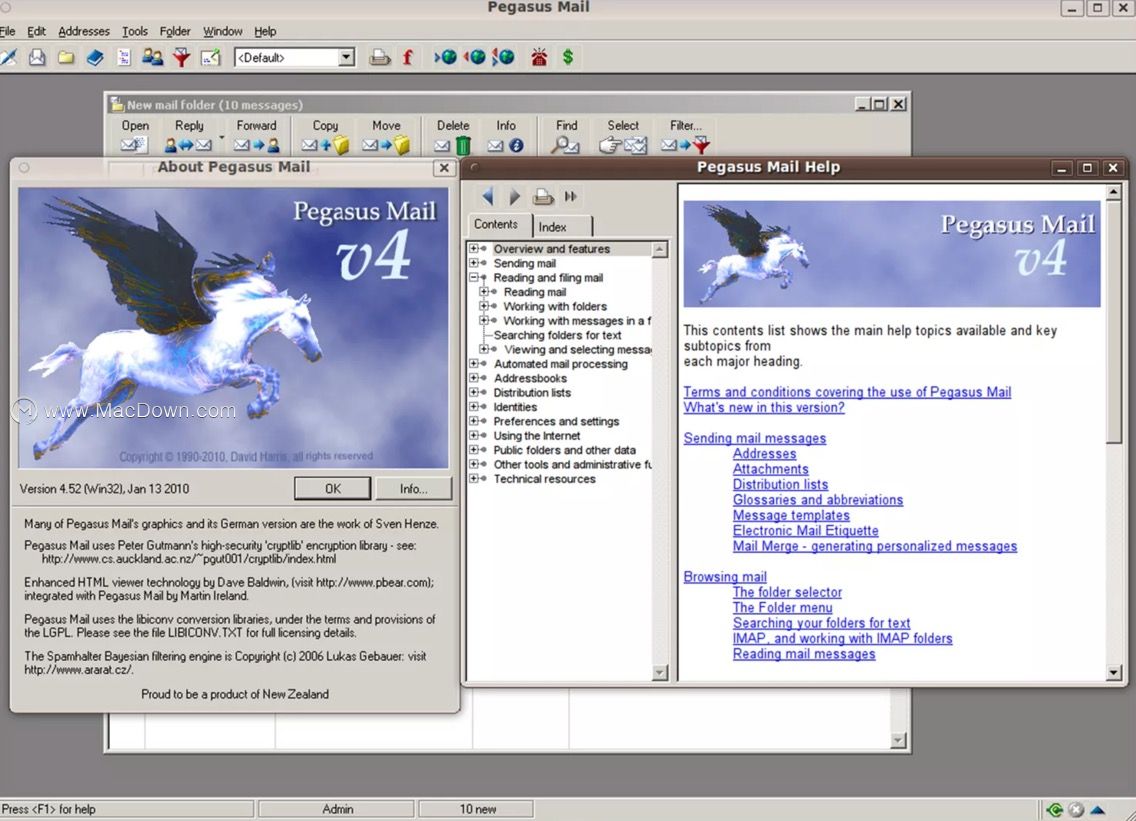
04、跨界Mac
CrossOver是一款在Mac/Linux系统上运行Windows软件,且不需要重启电脑也不需要使用虚拟机就可以直接启动Windows应用软件,与您的Mac/linux系统功能无缝集成,实现跨平台的复制粘贴和文件互通。
crossover 不像虚拟机需要您安装一整个完整的 Windows 操作系统,从而占据了一 G 又一 G 的磁盘空间。也无需通过重启来在 Mac 软件和 Windows 软件之间切换。CrossOver Mac 只占用 90 MB 的下载,便可高效地使您的 Windows 程序运行在 Mac 上。
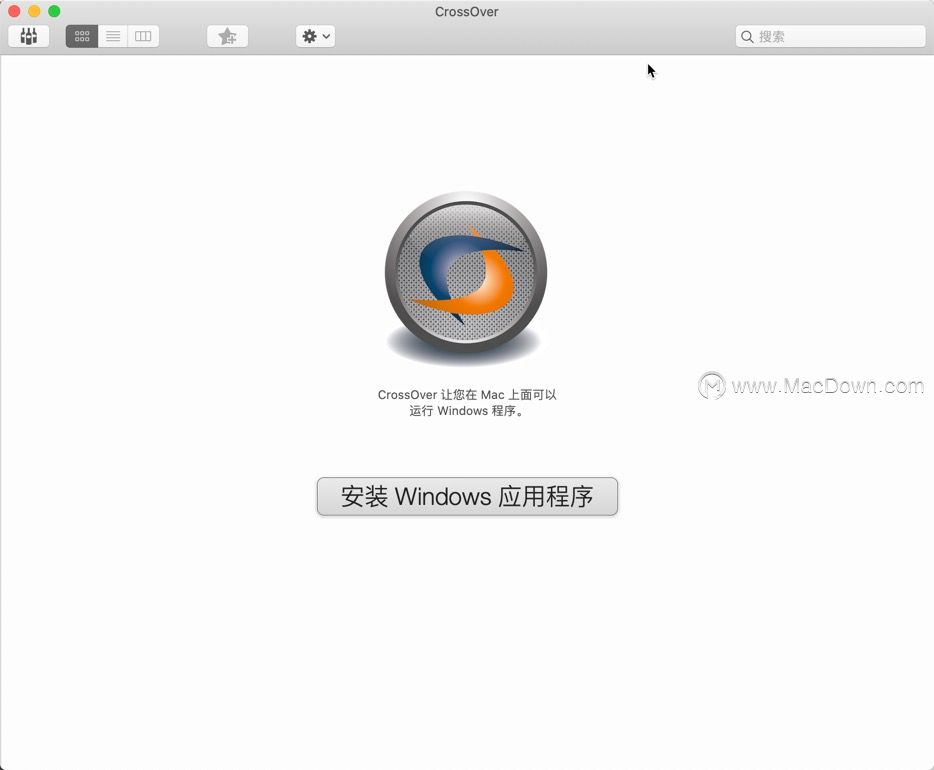
05、Microsoft远程桌面
此选项实际上并未在Mac上运行Windows。设置Windows远程桌面后,Windows实际上正在PC上运行,并且您正在使用Mac连接到Windows。
结果是Windows桌面出现在Mac上的一个窗口中。在该窗口中,您可以操作Windows桌面,启动应用程序,移动文件,甚至玩几个游戏,尽管图形密集型游戏或应用程序由于跨远程Windows桌面发送速度的限制而不是很好的选择。
但是,安装和设置非常简单,您可以从Mac App Store下载该应用程序。安装后,您只需在Windows系统上启用远程访问,然后在“远程桌面”应用程序中选择Windows系统即可访问和使用其应用程序。
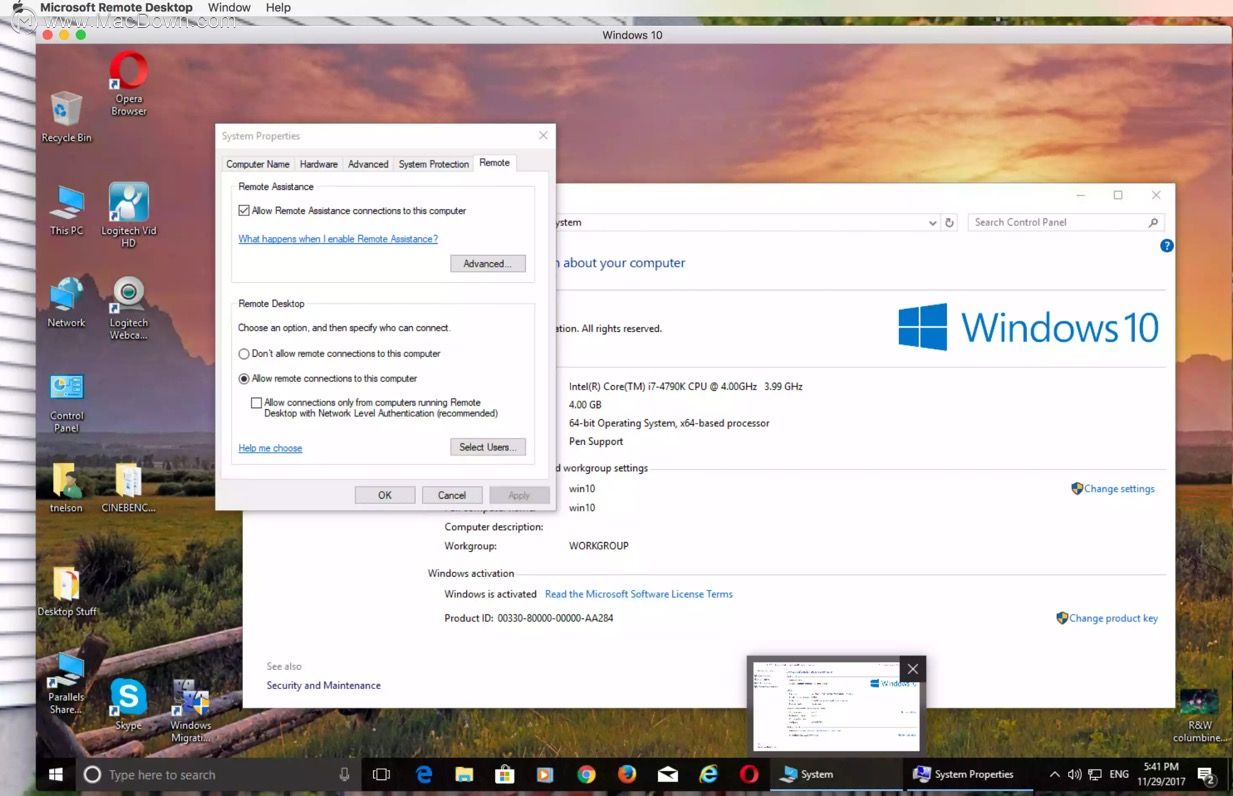
以上就是macdown小编为大家带来的在Mac上运行Windows的5种方法,希望对大家有所帮助,大家可根据自己的实际情况选择适合自己最佳方案哦,如果您还有在Mac上运行Windows更好的方法,欢迎留言,我们共同探讨!

